CAPsMAN merupakan sebuah fitur yang akan sangat membantu dalam impelementasi jaringan wireless yang sudah cukup besar seperti kantor, kampus , RT/RW Net atau bahkan pada Wireless ISP.
Dengan menerapkan CAPsMAN kita bisa melakukan setting beberapa perangkat akses point pada satu perangkat controller. Hal ini memberikan kemudahan sehingga admin jaringan tidak perlu repot login dan setting satu per satu AP.
Sebelumnya kami telah mengulas pengenalan dan setting dasar CAPsMAN pada artikel
Pengenalan CAPsMAN . Pada artikel ini nanti lebih di titik beratkan pada pengaplikasian fitur tersebut
pada kondisi jaringan nyata serta beberapa kondisi / konsep jaringan dengan kombinasi
penggunaan CAPsMAN.
Kali ini kita akan melakukan studi kasus untuk penerapan jaringan wireless pada kantor. Biasanya untuk bangunan kantor yang sudah besar dibutuhkan juga coverage wireless yang besar. Kebutuhan tersebut bisa dipenuhi dengan memasangkan lebih dari satu akses point terutama jika kondisi bangunan berbeda lantai atau terdapat sekat-sekat yang bisa menjadi penghalang penyebaran sinyal wireless.
Dengan pemasangan banyak AP tersebut, konsep jaringan yang biasa diterapkan adalah
dengan menggunakan sebuah Router Utama untuk manajemen jaringan terpusat. Semua
AP dihubungkan ke Router Utama dan diset bridge, sehingga Client mendapatkan service
langsung dari Router Utama.
Akan tetapi kemudian muncul kendala, untuk setting masing-masing AP harus dilakukan
manual, artinya admin jaringan harus log in ke system AP tersebut satu per satu,
baik pada pemasangan awal ataupun maintenance saat jaringan sudah running. Di
sinilah fitur CAPsMAN akan sangat membantu.
Topologi
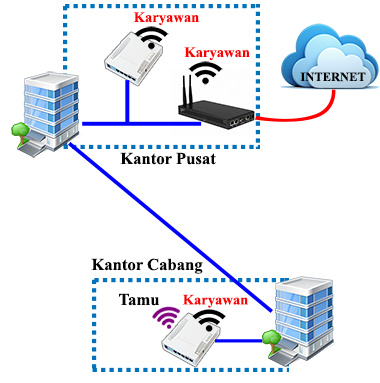
Keterangan:
Konsep jaringan yang akan diterapkan, semua akses point dengan SSID=Karyawan
akan menggunakan IP Segment yang sama. Selain AP Karyawan juga akan ada AP dengan
SSID=tamu, menggunakan fitur VAP yang digunakan untuk mendistribusikan hotspot.
Kantor Pusat
Kantor cabang
Daftar istilah
Konfigurasi
Konfigurasi yang akan dibahas hanyalah konfigurasi yang dilakukan pada sisi wireless interface saja, sedangkan untuk konfigurasi dasar Mikrotik sebagai gateway internet, static Routing antar kantor anda bisa melihat contoh konfigurasi nya pada artikel kami yang lain.
Untuk menggunakan fitur CAPsMAN semua perangkat baik Wireless AP (CAP) dan Wireless
Controller (CAPsMAN) harus menggunakan Mikrotik dengan minimal RouterOS v.6.11
serta antara CAP dan CAPsMAN harus menggunakan versi yang sama.
Pada contoh ini kami menggunakan RouterOS v.6.19.
Setting CAP
Aktifkan fitur CAP pada menu wireless -> CAP dan definisikan interface wireless mana yang akan diset untuk bisa dicontrol pada CAPsMAN.
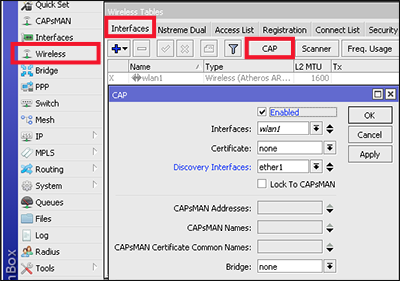
Pada contoh kasus ini, pengaktifan CAP harus dilakukan untuk interface wireless
RB951G-2HnD
kantor pusat, RB951G-2HnD kantor cabang serta RB433 sendiri .
Pada RB433, karena CAP dan CAPsMAN berada pada perangkat yang sama, saat pengaturan CAP dapat didefinisikan IP 127.0.0.1 pada CAPsMAN Addresses.
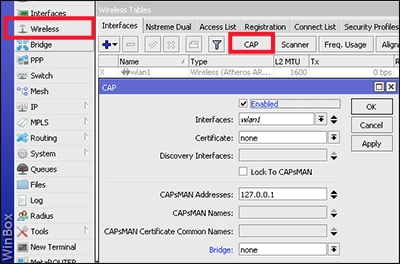
Setting CAPsMAN
Setelah pengaturan CAP selesai, langkah selanjutnya adalah melakukan pengaktifan
CAPsMAN serta konfigurasi untuk interface wireless yang dikontrol
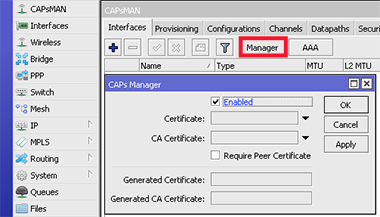
Maka secara otomatis interface-interface CAP akan muncul pada menu CAPsMAN -> interface. Sampai langkah ini komunikasi CAP dengan CAPsMAN sudah terbentuk.
Selanjutnya lakukan konfigurasi wireless sesuai konsep jaringan yang akan diterapkan
melalui perangkat CAPsMAN.
Buat Bridge baru yang nantinya akan digunakan untuk menggabungkan interface wireless dengan SSID=Karyawan
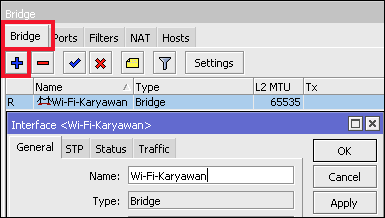
Kemudian lakukan setting wireless AP melalui CAPsMAN. Ada 2 cara untuk melakukan
setting setiap AP yang sudah tergabung dalam CAPsMAN. Cara pertama, yaitu dengan
melakukan setting pada masing-masing interface wireless, dengan cara yang sama
ketika kita setting wireless AP pada umumnya.
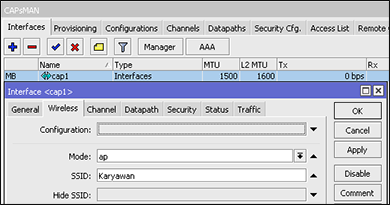
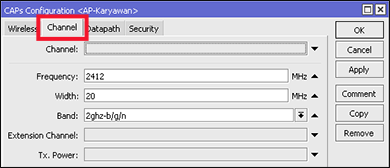
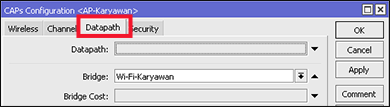
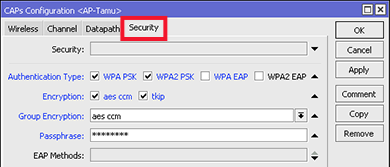
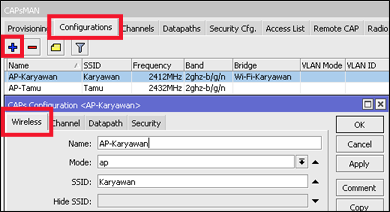
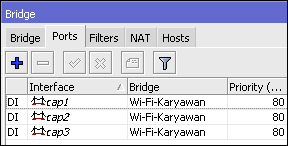
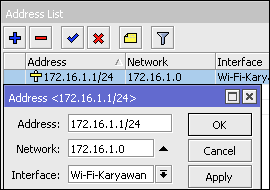
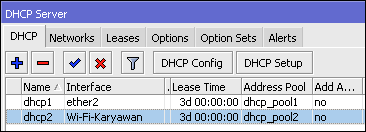
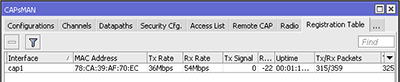
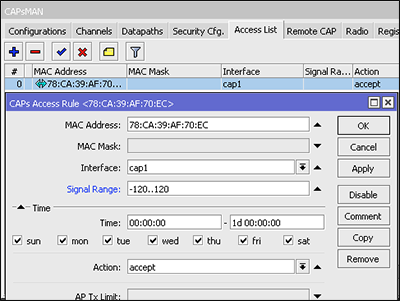
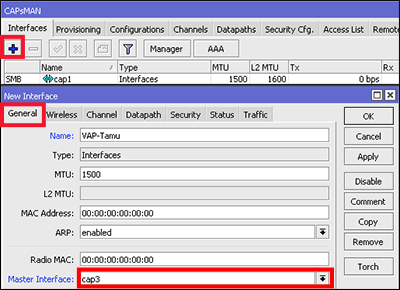
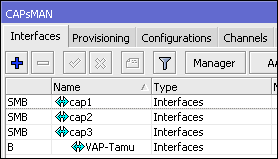
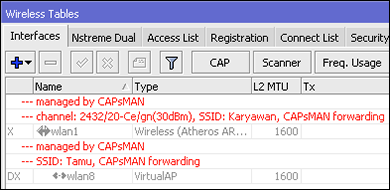
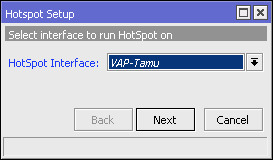
Kembali ke :
Halaman Artikel | Kategori Tips & Trik